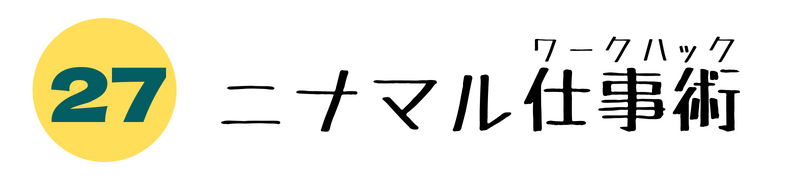ニナマル事務長
ニナマル事務長キーボード入力の効率化のポイントは、いかに打鍵数を少なくするかとマウスに持ち替えずにキーボードで完結できるかです
文書入力時にどのタイミングで変換キーとEnterキーを押すか?
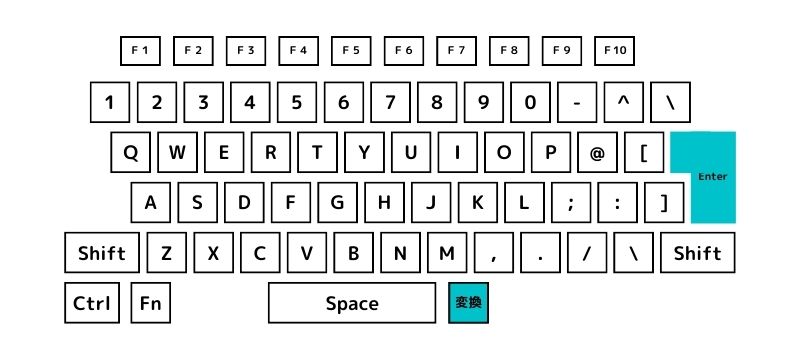
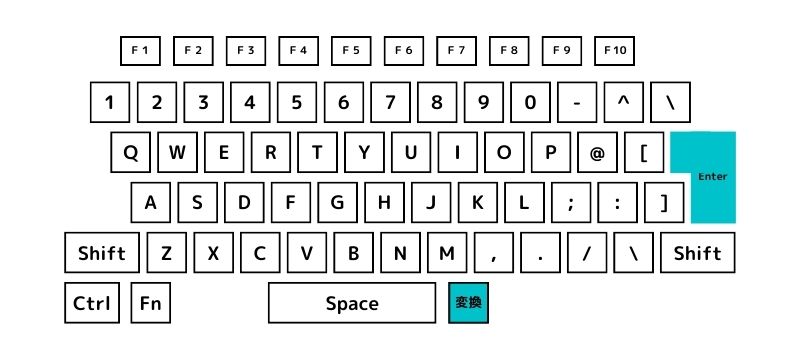
変換キーは文節単位以上で押す
このような一文をキーボード入力をする時に、効率的な変換キーの押すタイミングを|で表してみます。
二昔くらい前は入力をする中で「とんでも変換」が起こることが頻出していたので、細かく変換したほうが効率が良かったのですが、最近の日本語変換システムは機能が向上したため、かなりの精度で正しい変換ができます。上記の文も句読点の箇所で変換キーを押してもほぼ正しく変換ができるくらいです。但し、かなりの量を変換しないまま、まとめて変換して誤りがあった時の修正は手間になるので、ひとつからふたつくらいの文節で変換キーを押すのが望ましいでしょう。
Enterキーを押すのは、改行する時のみで十分
クセで変換ごとにEnterキーを押す人がいるようですが、一文で終わる場合や文の改行をしないのであれば句読点の後ですらEnterキーを押さなくても大丈夫です。



実は私も句読点の後にEnterキーを押しがちなので、効率アップのために矯正中です。
便利なファンクションキーで入力の効率を上げる
キーボードによって配列位置は違うのですが、大抵一番下のSpaceキーと同じ列に[Fn]と書かれたキーがあると思います。これをON状態にしていると、最上部の[F数字]キー(ファンクションキーと呼びます)を活用することができます。
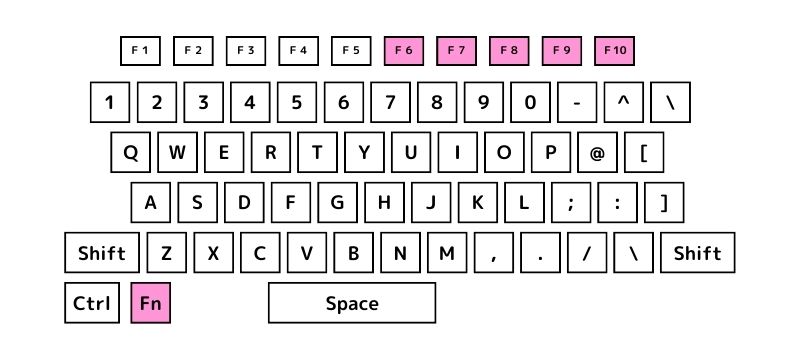
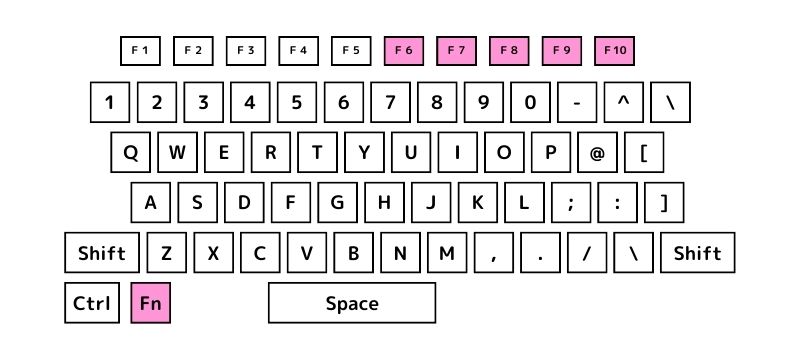
文字入力に使えるファンクションキー
- [F6] → ひらがなに変換
- [F7] → カタカナに変換
- [F8] → 半角カタカナに変換
- [F9] → 全角アルファベットに変換
- [F10] → 半角アルファベットに変換
文書の編集をする時に活躍するショートカットキー
Windowパソコンでは、特殊キー([Ctrl]キーや[Alt]キーや[Windows]キーなど)とアルファベットキーや数字キーを組み合わせて、操作を素早く行う機能のことをショートカットキーと呼びます。
文書の編集時にまずは覚えたいショートカットキー
- [Ctrl]キー+[C] 選択した文字や画像をコピーする
- [Ctrl]キー+[X] 選択した文字や画像を切り取る
- [Ctrl]キー+[V] コピーまたは切り取りをした文字や画像を貼り付ける
- [Ctrl]キー+[Z] 操作を元に戻す
- [Ctrl]キー+[Y] 元に戻した操作をやり直す
※[Ctrl]キーは押したままの状態でもうひとつのキーを押します。
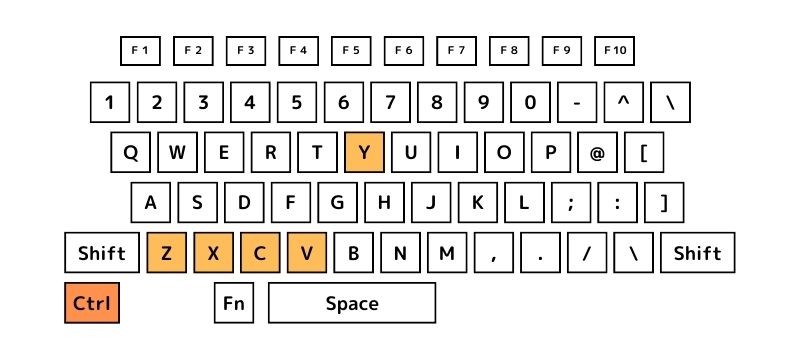
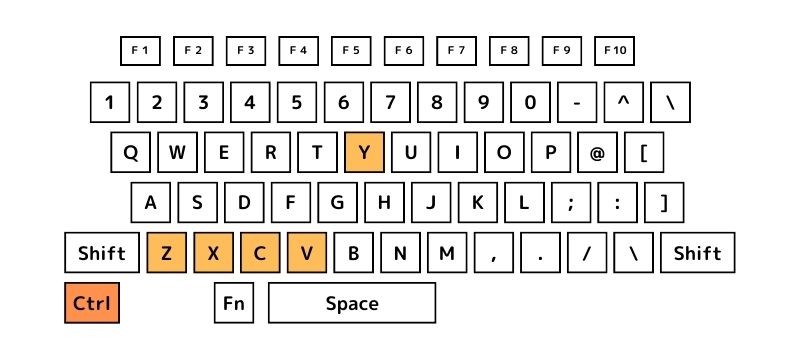



ショートカットキーは、文書の編集時以外にも使えるものがたくさんあります。追って紹介する予定です。
辞書登録をして入力の簡略化を図る
WindowsPCでは、Windowsを起動すると通常ディスプレイの一番下に[タスクバー]と呼ばれるバーが表示されています。タスクバー上の右端に日時やその他のアイコンが集まっているエリアがありますが、この場所を[通知領域]と呼びます。(以前はタスクトレイと呼ばれていました)
その[通知領域]の中に[あ]または[A]と表示されているのが[IME]で、これは入力方法の編集プログラムです。このIMEを使って単語の辞書登録をすることで、そのままでは一発で変換しづらい固有名詞や最近使い始めるようになった外来語などが簡単に変換できるようになります。
- [IME]を右クリックします
- [単語の追加]を選択します
- [単語]→[小鳥遊 海] [読み]→[たかなしのあ] 人名を選択 ※読みを簡略化して[たかのあ]などとするのもありでしょう。
- [IME]を右クリックします
- [単語の追加]を選択します
- [単語]→[http://www.ninamaru-workhack.com] [読み]→[になわ] 短縮読みを選択



メールアドレスを辞書登録するのも便利ですね
文書入力を迅速に行うためのコツと便利な機能のまとめ
・変換キーやEnterキーは無駄に押さない
・ファンクションキーを活用し、かな・カナ・アルファベット化を簡易にする
・ショートカットキーを活用し、マウスに持ち変える手間を減らす
・IMEに辞書登録をし、入力の簡略化につなげる